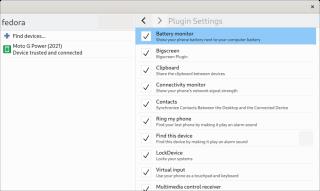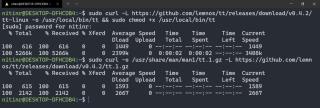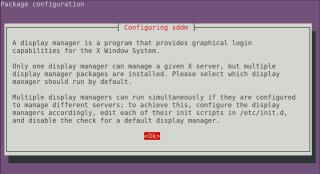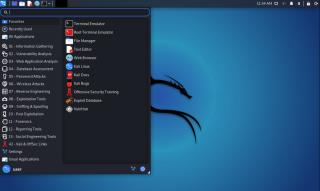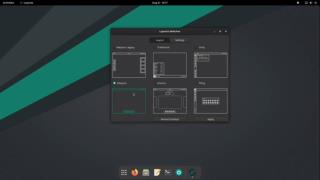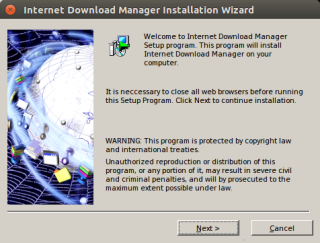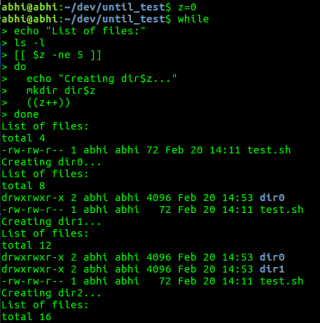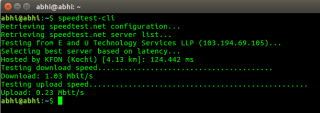4 spôsoby, ako zrkadliť telefón s Androidom na Chromebooku

Chcete pristupovať k telefónu priamo z Chromebooku? Tu je niekoľko spôsobov, ako zrkadliť telefón s Androidom do Chromebooku pomocou kábla a bezdrôtovo.
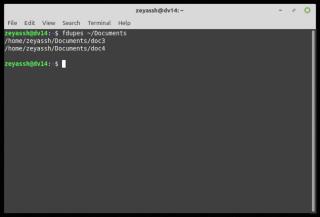
Pri práci s veľkým množstvom médií a dokumentov je celkom bežné, že sa v počítači nahromadia viaceré kópie toho istého súboru. Nevyhnutne nasleduje neprehľadný úložný priestor plný nadbytočných súborov, čo vyvoláva pravidelné kontroly duplicitných súborov vo vašom systéme.
Na tento účel nájdete rôzne programy na identifikáciu a odstránenie duplicitných súborov. A fdupes je náhodou jedným z takýchto programov pre Linux. Takže pokračujte, keď diskutujeme o fdupes a prevedieme vás krokmi na nájdenie a odstránenie duplicitných súborov v systéme Linux.
Fdupes je program založený na CLI na vyhľadávanie a odstraňovanie duplicitných súborov v systéme Linux. Je vydaný pod licenciou MIT na GitHub .
Vo svojej najjednoduchšej forme program funguje tak, že spúšťa zadaný adresár cez md5sum na porovnanie podpisov MD5 jeho súborov. Potom na nich spustí porovnanie bajtov po bajtoch, aby sa identifikovali duplicitné súbory a zabezpečilo sa, že žiadne duplikáty nebudú vynechané.
Keď fdupes identifikuje duplicitné súbory, dáva vám možnosť buď ich odstrániť, alebo nahradiť pevnými odkazmi (odkazy na pôvodné súbory). Takže v závislosti od vašich požiadaviek môžete podľa toho pokračovať v operácii.
Fdupes je k dispozícii na väčšine hlavných linuxových distribúcií, ako je Ubuntu, Arch, Fedora atď. Na základe distribúcie, ktorú používate na svojom počítači, zadajte príkazy uvedené nižšie.
Na systémoch založených na Ubuntu alebo Debiane:
sudo apt install fdupes
Ak chcete nainštalovať fdupes na Fedora/CentOS a ďalšie distribúcie založené na RHEL:
sudo dnf install fdupes
Na Arch Linux a Manjaro:
sudo pacman -S fdupes
Po nainštalovaní programu do počítača postupujte podľa krokov nižšie na vyhľadanie a odstránenie duplicitných súborov.
Najprv začnime hľadaním všetkých duplicitných súborov v adresári. Základná syntax pre toto je:
fdupes path/to/directory
Napríklad, ak chcete nájsť duplicitné súbory v adresári Documents , spustite:
fdupes ~/Documents
Výkon:
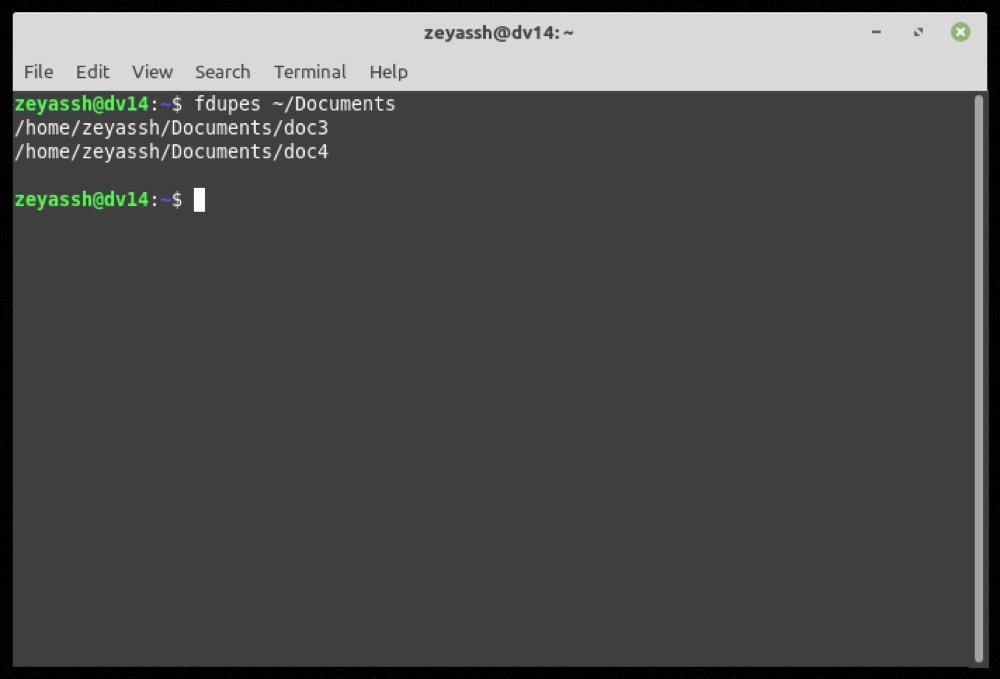
Ak fdupes nájde duplicitné súbory v zadanom adresári, vráti zoznam všetkých nadbytočných súborov zoskupených podľa množín a potom s nimi môžete podľa potreby vykonávať ďalšie operácie.
Ak sa však zadaný adresár skladá z podadresárov, vyššie uvedený príkaz v nich neidentifikuje duplikáty. V takýchto situáciách musíte vykonať rekurzívne vyhľadávanie, aby ste našli všetky duplicitné súbory nachádzajúce sa v podadresároch.
Ak chcete vykonať rekurzívne vyhľadávanie vo fdupes, použite príznak -r :
fdupes -r path/to/directory
Napríklad:
fdupes -r ~/Documents
Výkon:
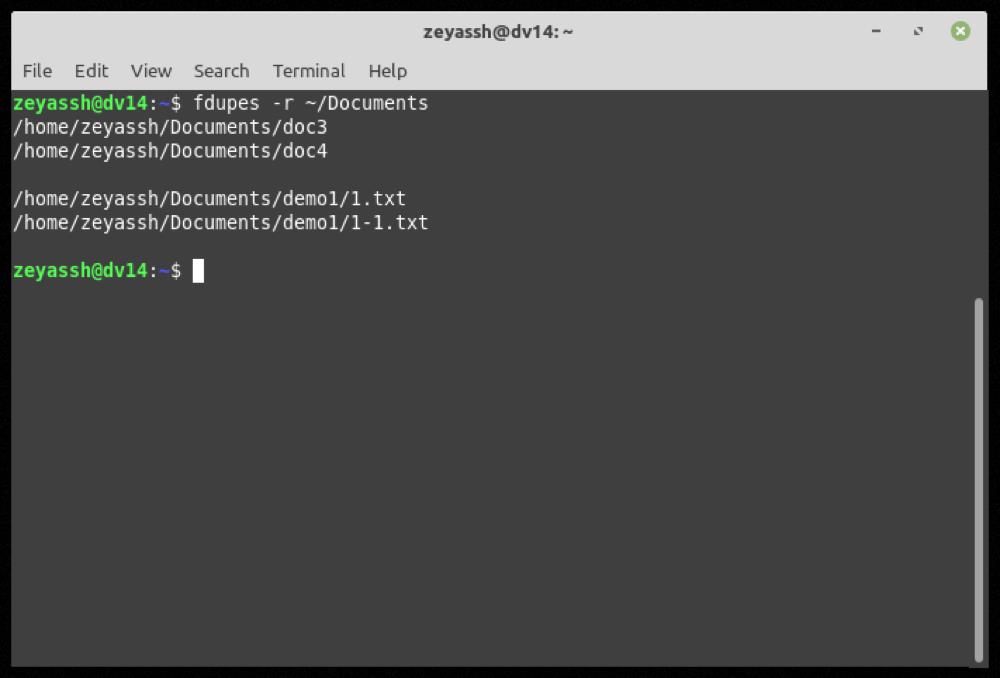
Zatiaľ čo vyššie uvedené dva príkazy môžu ľahko nájsť duplicitné súbory v zadanom adresári (a jeho podadresároch), ich výstup obsahuje aj duplicitné súbory s nulovou dĺžkou (alebo prázdne).
Hoci táto funkcia môže byť stále užitočná, keď máte vo svojom systéme príliš veľa prázdnych duplicitných súborov, môže spôsobiť zmätok, keď chcete zistiť iba neprázdne duplikáty v adresári.
Našťastie vám fdupes umožňuje vylúčiť súbory s nulovou dĺžkou z výsledkov vyhľadávania pomocou voľby -n , ktorú môžete použiť vo svojich príkazoch.
Poznámka: Neprázdne duplicitné súbory môžete vylúčiť z normálneho aj rekurzívneho vyhľadávania.
Ak chcete na počítači vyhľadať iba neprázdne duplicitné súbory:
fdupes -n ~/Documents
Výkon:
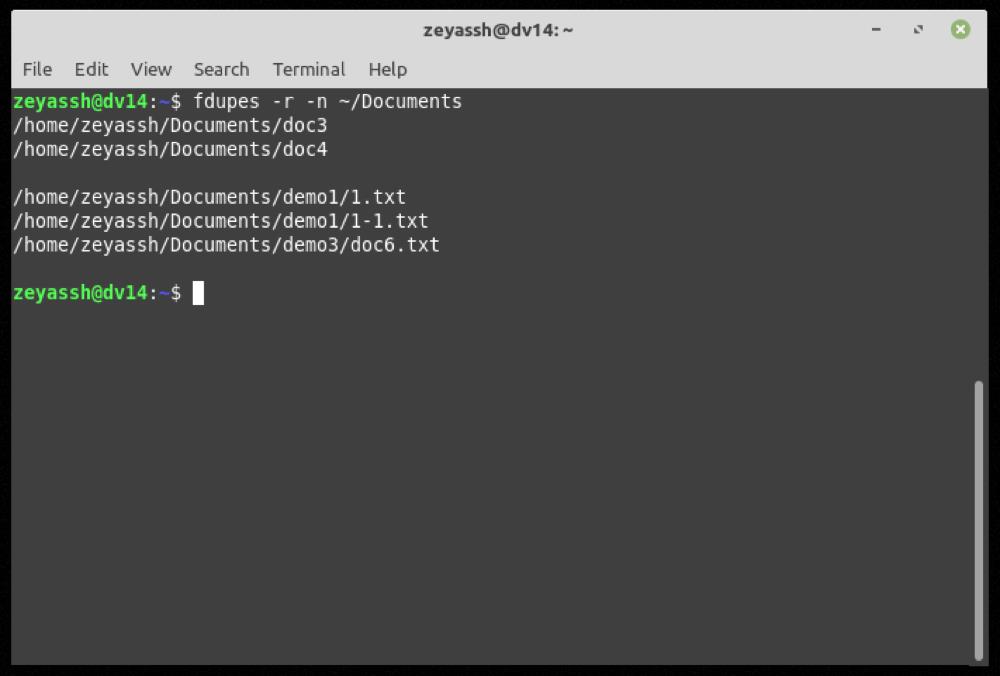
Ak máte čo do činenia s viacerými sadami duplicitných súborov, je rozumné uložiť výsledky do textového súboru pre budúce použitie.
Ak to chcete urobiť, spustite:
fdupes path/to/directory > file_name.txt
...kde cesta/do/adresára je adresár, v ktorom chcete vykonať vyhľadávanie.
Ak chcete vyhľadať duplicitné súbory v adresári Dokumenty a potom odoslať výstup do súboru:
fdupes /home/Documents > output.txt
V neposlednom rade, ak chcete vidieť súhrn všetkých informácií súvisiacich s duplicitnými súbormi v adresári, môžete vo svojich príkazoch použiť príznak -m :
fdupes -m path/to/directory
Ak chcete získať informácie o duplicitnom súbore pre adresár Documents :
fdupes -m ~/Documents
Výkon:
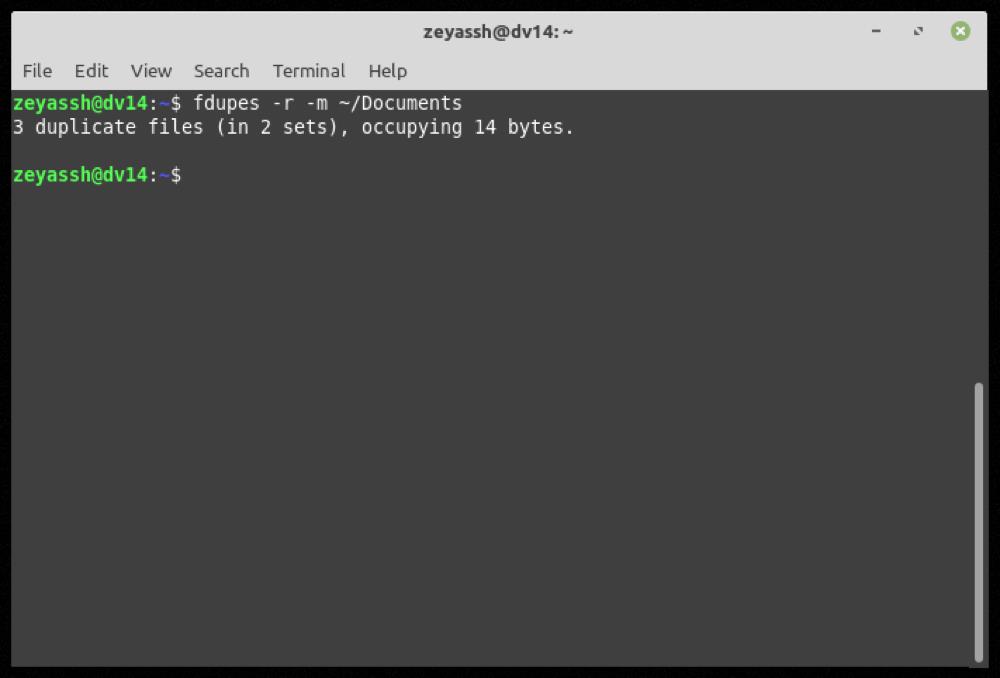
Kedykoľvek počas používania fdupes, ak potrebujete pomoc s príkazom alebo funkciou, použite voľbu -h na získanie pomoci pre príkazový riadok :
fdupes -h
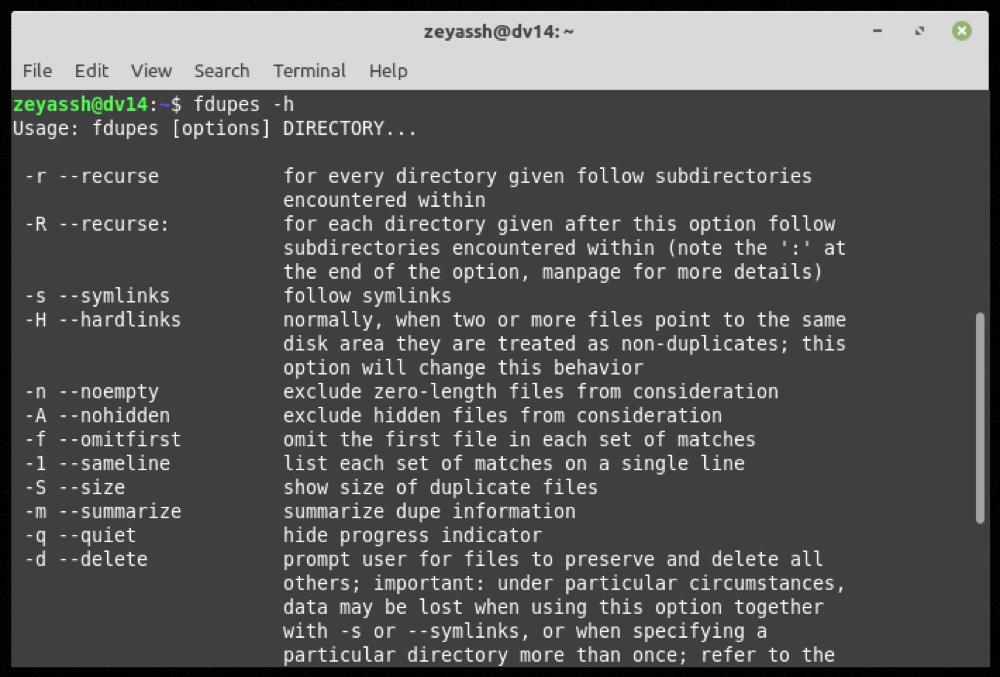
Po identifikácii duplicitných súborov v adresári môžete pokračovať v odstraňovaní/vymazávaní týchto súborov zo systému, aby ste odstránili neporiadok a uvoľnili úložný priestor.
Ak chcete odstrániť duplicitný súbor, zadajte príznak -d s príkazom a stlačte Enter :
fdupes -d path/to/directory
Ak chcete odstrániť duplicitné súbory v priečinku Stiahnuté súbory:
fdupes -d ~/Downloads
Fdupes vám teraz ponúkne zoznam všetkých duplicitných súborov v tomto adresári a dá vám možnosť zachovať tie, ktoré si chcete ponechať vo svojom počítači.
Napríklad, ak chcete zachovať prvý súbor v sade 1, zadáte 1 po výstupe vyhľadávania fdupes a stlačíte Enter .
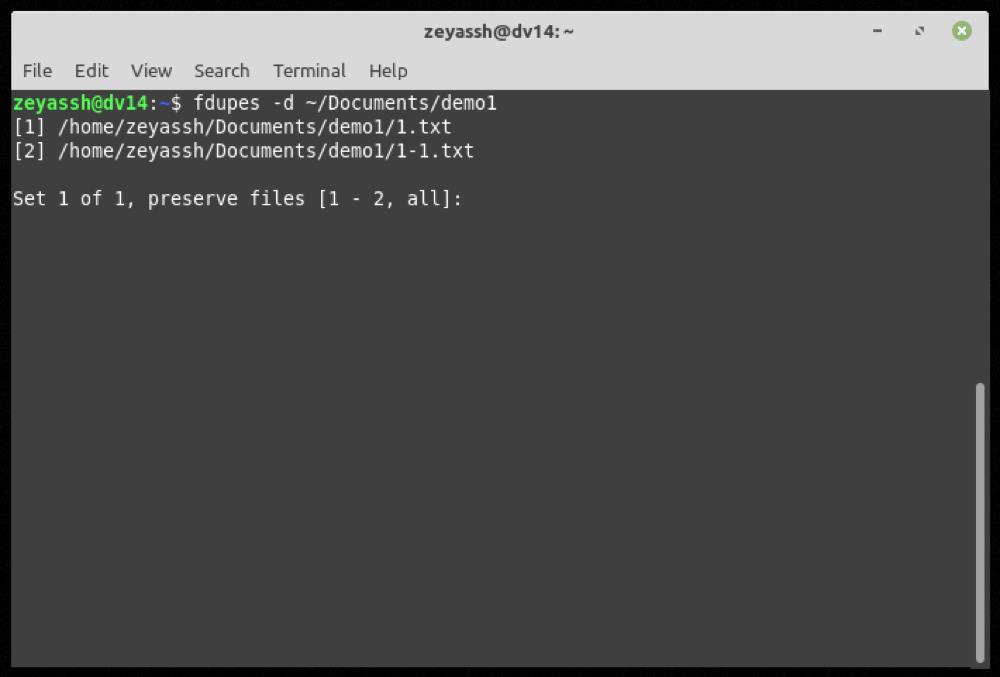
Okrem toho, ak je to potrebné, môžete tiež uložiť viacero inštancií súborov do sady vrátených duplicitných súborov. Na to musíte zadať čísla zodpovedajúce duplicitným súborom do zoznamu oddeleného čiarkami a stlačiť Enter .
Napríklad, ak chcete uložiť súbory 1, 3 a 5, musíte zadať:
1,3,5
V prípade, že chcete zachovať prvú inštanciu súboru v každej sade duplicitných súborov a chcete ignorovať výzvu, môžete tak urobiť zahrnutím prepínača -N , ako je znázornené v nasledujúcom príkaze:
fdupes -d -N path/to/directory
Napríklad:
fdupes -d -N ~/Documents
Organizácia súborov je sama o sebe únavnou úlohou. Pridajte k tomu problémy, ktoré spôsobujú duplicitné súbory, a vidíte niekoľko hodín času a úsilia, ktoré ste premrhali organizovaním svojho neporiadneho úložiska.
Ale vďaka nástrojom ako fdupes je oveľa jednoduchšie a efektívnejšie identifikovať duplicitné súbory a odstrániť ich. A vyššie uvedená príručka by vám mala pomôcť s týmito operáciami na vašom počítači so systémom Linux.
Podobne ako duplicitné súbory, aj duplicitné slová a opakované riadky v súbore môžu byť frustrujúce a vyžadujú si odstránenie pokročilých nástrojov. Ak sa stretnete s takýmito problémami, môžete použiť uniq na odstránenie duplicitných riadkov z textového súboru.
Chcete pristupovať k telefónu priamo z Chromebooku? Tu je niekoľko spôsobov, ako zrkadliť telefón s Androidom do Chromebooku pomocou kábla a bezdrôtovo.
Linux často označujeme ako operačný systém, ale v skutočnosti je to len jadro. A uvedené jadro dosiahlo verziu 5.14, čím rozširuje hardvér, ktorý teraz môžete napájať pomocou bezplatného softvéru s otvoreným zdrojovým kódom a vecí, ktoré môžete robiť na uvedených zariadeniach.
Vďaka cloudovému úložisku je úloha bezdrôtového prenosu súborov dostatočne jednoduchá a prebieha automaticky na pozadí. Ale naozaj stojí za to poskytnúť nejakej spoločnosti prístup k vašim súborom, len aby ich presunuli z jedného počítača na druhý, často v tej istej budove? Niekedy dokonca tá istá miestnosť!
V modernej ére technológií sa písanie stalo jednou z najbežnejších činností mnohých profesií. Ak sa naučíte písať rýchlejšie s presnosťou, pomôže vám to urobiť viac vecí za rovnaký čas.
Linux je skutočne modulárny operačný systém. Napríklad máte slobodu nielen zmeniť tapetu pracovnej plochy, ale aj celé prostredie pracovnej plochy. Iné operačné systémy, ako napríklad Windows alebo macOS, sa dodávajú s prednastaveným systémom pracovnej plochy, ktorý nemôžete zmeniť.
Pri práci s veľkým množstvom médií a dokumentov je celkom bežné, že sa v počítači nahromadia viaceré kópie toho istého súboru. Nevyhnutne nasleduje neprehľadný úložný priestor plný nadbytočných súborov, čo vyvoláva pravidelné kontroly duplicitných súborov vo vašom systéme.
Pokiaľ ide o digitálnu bezpečnosť, môžete buď dôverovať, že všetko je chránené, alebo si to potvrdiť sami. Môžete byť dokonca osobou, ku ktorej chodia ostatní ľudia, aby ste im potvrdili ich bezpečnosť. Tak či onak, linuxová distribúcia zameraná na penetračné testovanie poskytuje nástroje, ktoré na túto prácu potrebujete.
Manjaro je výkonná linuxová distribúcia založená na Arch, ktorá poskytuje koherentný systém hneď po vybalení. Ak chcete zažiť silu Arch Linuxu bez toho, aby ste museli riešiť počiatočnú krivku učenia, vyskúšajte Manjaro.
V tomto videu inštalujem a používam TeamViewer 8 pre systém ubuntu 12.04 s kompletným sprievodcom. Ale to bude fungovať rovnako na oknách.
Linux často označujeme ako operačný systém, ale v skutočnosti je to len jadro. A uvedené jadro dosiahlo verziu 5.14, čím rozširuje hardvér, ktorý teraz môžete napájať pomocou bezplatného softvéru s otvoreným zdrojovým kódom a vecí, ktoré môžete robiť na uvedených zariadeniach.
Vďaka cloudovému úložisku je úloha bezdrôtového prenosu súborov dostatočne jednoduchá a prebieha automaticky na pozadí. Ale naozaj stojí za to poskytnúť nejakej spoločnosti prístup k vašim súborom, len aby ich presunuli z jedného počítača na druhý, často v tej istej budove? Niekedy dokonca tá istá miestnosť!
Wine, čo je skratka pre Windows Emulator, je program pre Linux, ktorý vám umožňuje spúšťať softvér Windows na počítačoch so systémom Linux. to
V modernej ére technológií sa písanie stalo jednou z najbežnejších činností mnohých profesií. Ak sa naučíte písať rýchlejšie s presnosťou, pomôže vám to urobiť viac vecí za rovnaký čas.
Použitie cyklu while v skriptovaní Bash na iteráciu príkazov.
Speedtest.net je služba na testovanie rýchlosti vášho internetového pripojenia. Na sťahovanie používa blízky server speedtest.net
Linux je skutočne modulárny operačný systém. Napríklad máte slobodu nielen zmeniť tapetu pracovnej plochy, ale aj celé prostredie pracovnej plochy. Iné operačné systémy, ako napríklad Windows alebo macOS, sa dodávajú s prednastaveným systémom pracovnej plochy, ktorý nemôžete zmeniť.
Inštalácia JRE a JDK na Ubuntu 20.04
Pri práci s veľkým množstvom médií a dokumentov je celkom bežné, že sa v počítači nahromadia viaceré kópie toho istého súboru. Nevyhnutne nasleduje neprehľadný úložný priestor plný nadbytočných súborov, čo vyvoláva pravidelné kontroly duplicitných súborov vo vašom systéme.